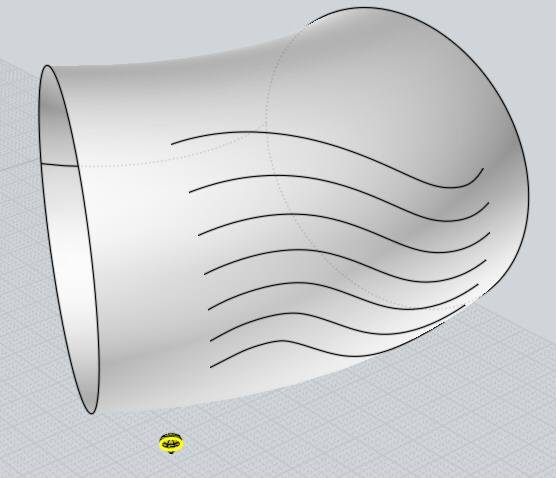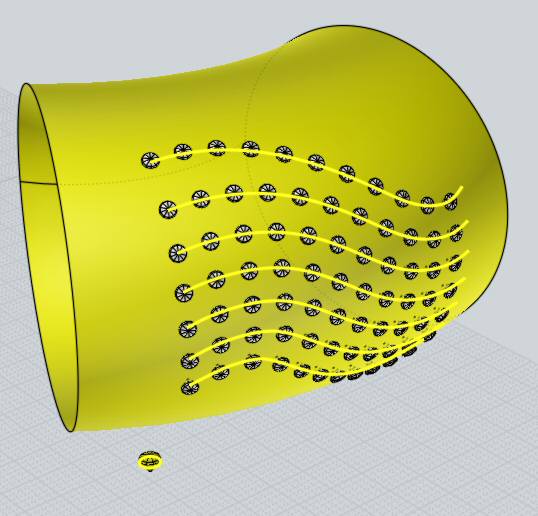Retour à l'Index de Référence Page précédente Page Suivante
Commandes additionnelles
| Incrementalsave : Sauvegarde Incrémentée |
Il est possible d'adresser un raccourci clavier pour faire une sauvegarde incrémentée, où les noms de fichiers seront incrémentés comme cube01.3dm, cube02.3dm, cube03.3dm
Pour faire cela, allez à Options / Raccourcis, et ajouter une nouvelle entrée pour la touche que vous voulez (Alt+S par exemple), et ''IncremantalSave'' pour la commande.
Reconstruit une courbe par rééchantillonage à partir de points prélevés et de génère une nouvelle courbe à travers ces points.
La commande Reconstruire ne dispose pas actuellement d'un bouton dans l'interface utilisateur.
Elle doit être mise en place sur un raccourci clavier (sous Options / Touches de raccourci) ou avoir son nom de commande "Rebuild" écrit au clavier (appuyez d'abord sur Tab pour entrer un nom de commande) pour être lancée.
Rebuild peut être utilisé pour simplifier une courbe qui est trop complexe et n'a pas assez ou trop de points pour être facilement manipulée par l'édition des points de contrôle.
Il peut également aussi être utilisé pour l'inverse, d'ajouter beaucoup plus de points à une courbe simple si l'on veut avoir un haut niveau de détail disponible pour l'édition.
Il y a 2 modes, un mode "Retrouver avec tolérence" mode où vous entrez une valeur de tolérance et de distance pour que de nombreux points soient ajoutés au besoin (pas nécessairement de manière uniforme) pour maintenir la nouvelle courbe à cette distance de la courbe d'origine.
Ou un mode "Nombre de points ", mode où vous demandez un certain nombre de points espacés uniformément à l'échantillon pour la création de la nouvelle courbe.
| Flip : Inverser les Normales |
Inverse la direction de la normale positive d'une surface ouverte de l'autre côté.
Cela n'a pas beaucoup d'impact dans Moi lui-même mais peut être utilisé pour inverser les normales pour les polygones générés à partir des surfaces ouvertes lors de l'enregistrement d'un format de fichier de maillage de polygones.
La commande Flip ne dispose pas actuellement d'un bouton dans l'interface utilisateur, elle doit être mise en place sur un raccourci clavier (sous Options / Raccourci) ou avoir son nom de commande "Flip" écrit au clavier (appuyez d'abord sur Tab pour entrer un nom de commande) pour être lancée.
Fusionne des fragments divisés en fragments réunis bord à bords.
Les bords doivent être tangents là où ils se touchent les uns les autres afin d'être fusionnés en un seul bord.
La commande Fusionner ne dispose pas actuellement d'un bouton dans l'interface utilisateur, elle doit être mis en place sur un raccourci clavier (sous Options /Raccourci) ou avoir son nom de commande "Merge" écrit au clavier (appuyez d'abord sur Tab pour entrer un nom de commande) pour être lancée.
| ArrayGem : Trame de Bijoux |
Duplique une pierre le long d'un ensemble de courbes sur une surface, l'alignement de la pierre étant à normale de la surface.
La commande ArrayGem ne dispose pas actuellement d'un bouton dans l'interface utilisateur, elle doit être mis en place sur un raccourci clavier (sous Options / Raccourci) ou avoir son nom de commande "ArrayGem" écrit au clavier (appuyez d'abord sur Tab pour entrer un nom de commande) pour être lancé.
ArrayGem utilise une méthode différente d'espacement des commandes de trames avec les objets sur courbes : vous fournissez également un cercle de base et l'espacement que vous fournissez est la distance de séparation entre chaque cercle placé le long de la zone cible.
Pour les cibles vous choisissez une surface, et un ensemble de courbes qui ont été projetées sur cette surface.
Notez que pour que cette commande fonctionne correctement, il doit y avoir un cercle de base préalablement établi parmi les objets que vous souhaitez voir copié.
Le cercle de base devraient être sélectionné en même temps que les objets à copier.
Le centre du cercle de base sera le point qui est placé sur la surface, et le diamètre du cercle de base sera considéré comme la taille de l'objet.
Un exemple:
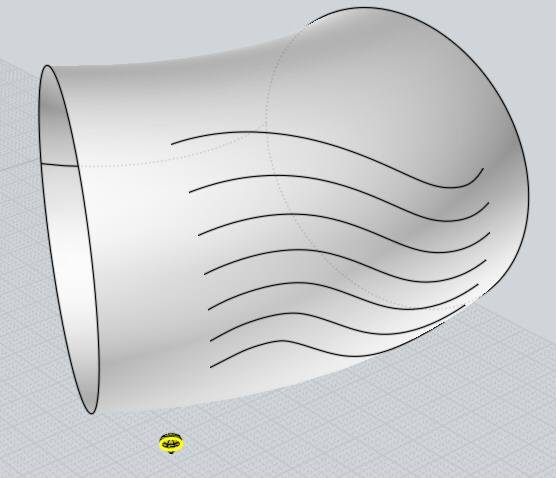
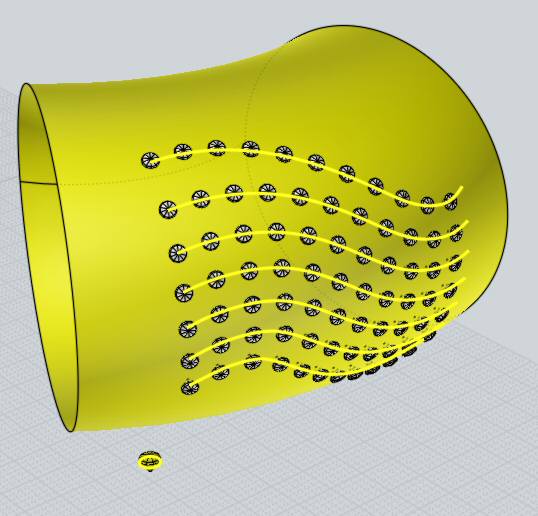
Eloigne les objets d'un point de centre commun pour donner un effet similaire à une vue éclatée.
Si un seul solide est sélectionné, ses faces seront séparées et écartées, si plusieurs objets sont sélectionnés les objets resteront ensemble et se sépareront les uns des autres.
La commande ExplodeMove ne dispose pas actuellement d'un bouton dans l'interface utilisateur, elle doit être mis en place sur un raccourci clavier (sous Options / Raccourci) ou avoir son nom de commande "ExplodeMove" écrit au clavier (appuyez d'abord sur Tab pour entrer un nom de commande) pour être lancée.
| BoundingBox: Boîte d'entourage |
Crée une boîte ou un rectangle qui encadre la sélection actuelle.
La commande BoundingBox ne dispose pas actuellement d'un bouton dans l'interface utilisateur, elle doit être mis en place sur un raccourci clavier (sous Options / Raccourci) ou avoir son nom de commande "BoundingBox" écrit au clavier (appuyez d'abord sur Tab pour entrer un nom de commande) pour être lancée.
| BoundingBoxCenter : Point du Centre de la boîte d'entourage |
Crée un "objet point" marquant le point central de la zone de délimitation autour de la sélection actuelle.
La commande BoundingBoxCenter ne dispose pas actuellement d'un bouton dans l'interface utilisateur, elle doit être mis en place sur un raccourci clavier (sous Options / Raccourci) ou avoir son nom de commande "BoundingBoxCenter" écrit au clavier (appuyez d'abord sur Tab pour entrer un nom de commande) pour être lancée.
| ShrinkTrimmedSrf : Réduction des surfaces |
Réduit la surface sous-jacente des objets sélectionnés pour éliminer les zones de la surface qui ont l'extension plus grande que les limites d'ajustement.
La commande ShrinkTrimmedSrf ne dispose pas actuellement d'un bouton dans l'interface utilisateur, elle doit être mis en place sur un raccourci clavier (sous Options / Raccourci) ou avoir son nom de commande "ShrinkTrimmedSrf" écrit au clavier (appuyez d'abord sur Tab pour entrer un nom de commande) pour être lancée.
Retour à l'Index de Référence Page précédente Page Suivante
© 2010 Triple Squid Software Design